La extensión de archivo WebP fue desarrollada por Google para reducir el tamaño de las imágenes sin tener que sacrificar la calidad de las mismas por la falta de espacio de almacenamiento. Las imágenes WebP están diseñadas para hacer que la web sea más rápida, con fotos más ligeras pero que se ven igual de bien. Evidentemente, esto supone un desafío para quienes no están acostumbrados a ese formato. Por eso, si estás buscando trabajar con los formatos conocidos de imágenes, así puedes convertir imágenes WebP a JPG o PNG.
El secreto del éxito del formato WebP es que logra que las webs carguen más rápido. Recordemos que, cuanto más veloz resulta una web al cargarse, mejor ranquea parta los algoritmos de Google. Es uno de los tantos factores que inciden en el posicionamiento web de los portales en Internet. Claro que todo esto tiene sentido si estás utilizando esas imágenes para subirlas a tu página. Pero, ¿qué pasa si las has bajado de un sitio y pretendes editarlas?
En ese caso notarás que, desafortunadamente, WebP no es tan compatible como JPG y PNG.
¿Cómo convertir WebP a JPG o PNG en Windows usando Paint?
Te sorprendería la gran cantidad de cosas que, en pleno 2024, podemos seguir haciendo gracias al querido Paint. Entre las varias acciones que puedes realizar, está el convertir archivos WebP a JPG o PNG en sólo un par de clicks.
- Abre Paint en tu PC, y haz click en el menú Archivo en la parte superior izquierda de la pantalla
- Selecciona abrir y navega hasta el archivo WebP que pretendes editar. Ábrelo
- Una vez que la imagen se haya abierto, haz click en Archivo
- Selecciona Guardar cómo, y JPG o PNG
En este mismo punto, puedes cambiar el nombre de la imagen o dejarlo como está. Al confirmar, se guardará en este nuevo formato que hayas elegido. Son pocos los formatos de salida que puedes escoger con Paint, pero JPG y PNG justamente son dos de los que hay a mano. De todos los trucos para pasar de WebP a JPG/PNG es el más fácil.
¿Cómo convertir WebP a JPG o PNG en MacOS con la Vista previa?
Si en Windows podemos servirnos de Paint, en MacOS podemos servirnos de Vista previa. Esta aplicación es ideal para abrir las imágenes WebP, y obtendrás resultados perfectos JPG o PNG. El procedimiento es realmente sencillo.
- Abre Vista previa en tu Mac, y haz click en el menú Archivo
- Selecciona abrir y navega hasta el archivo WebP que pretendes editar. Ábrelo
- Una vez que el archivo WebP se haya abierto en la Vista previa, haz click en Archivo nuevamente
- Toca en Exportar. Para guardar la imagen en JPG, selecciona JPEG. Para guardarla en PNG, selecciona PNG
En este mismo punto, puedes cambiar el nombre de la imagen y la ubicación de exportación o dejarlos como están. Como en Paint, son pocos los formatos de salida que puedes escoger, pero JPG y PNG justamente son dos de ellos.
¿Cómo convertir WebP a JPG o PNG usando un software gratuito?
Existe más de un software libre con el que podemos convertir de WebP a JPG o PNG y viceversa, sin tener que pagar nada. Básicamente, sólo debes cargar la imagen en el programa y elegir el formato de salida.
De los diversos programas que existen, para el siguiente tutorial vamos a ilustrarnos con Xnconvert, que personalmente es el más sencillo y con muchas opciones que ofrece de manera gratuita.
- Entra a la web del programa con tu navegador. Descárgalo e instálalo.
- Una vez instalado, configura el formato de salida en la pestaña «Salida».
- Después, selecciona la opción de «añadir archivos» en la pestaña «Entrada».
- Por último, basta con hacer clic en «Convert»
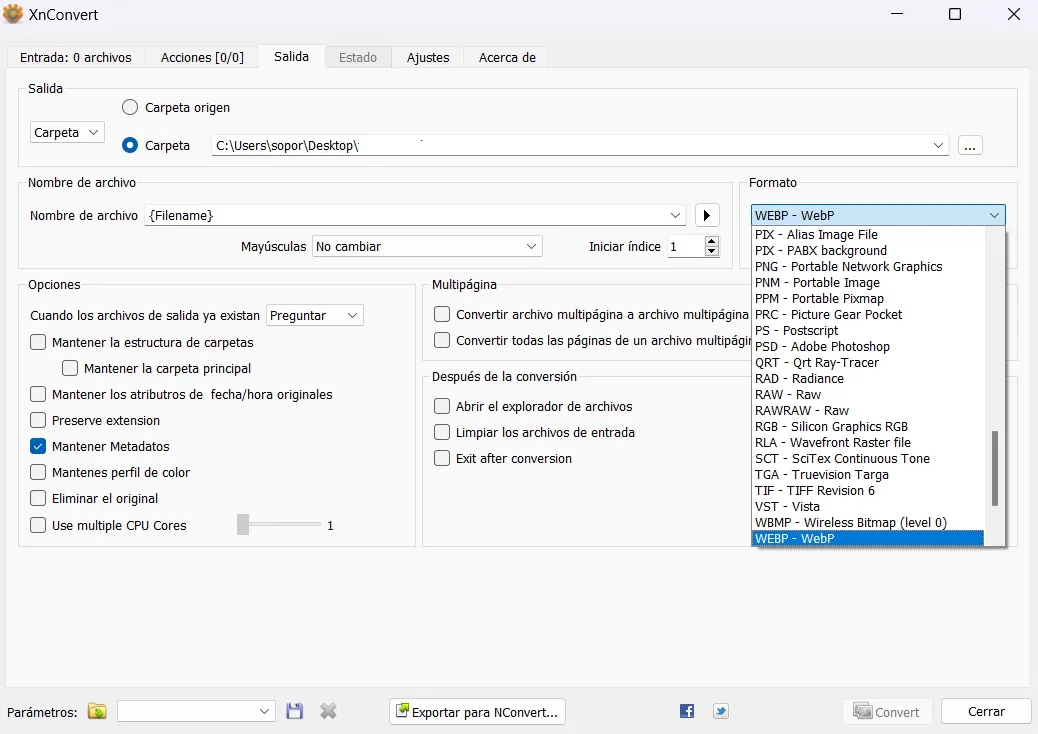
En unos pocos segundos, los archivos convertidos los tendrás en la carpeta de salida que indicaste.
¿Hay más formas de convertir WebP a JPG o PNG?
Hay algunas otros modos de convertir una imagen WebP a JPG o PNG. Pero la mayoría de ellos son «indirectos». Puedes, por ejemplo, hacer una captura de pantalla en Windows o MacOS de una imagen WebP y guardarla como una imagen JPG o PNG. El problema es que se perderá parte de la calidad de la imagen al completar la screenshot.
Finalmente, la última manera de pasar de WebP a JPG o PNG es con una extensión de navegador. Depende qué navegador utilices evidentemente, pero hay extensiones compatibles con la mayoría como Save Image as Type.
Conclusiones
En los últimos años, nos hemos acostumbrado a esta clase de archivos, aprendiendo a abrirlos y hasta a editarlos. Las imágenes WebP tienen muchas ventajas para los desarrolladores web ya que proporcionan una compresión mayor, permitiendo incluirlas en las páginas sin que ralenticen demasiado el proceso de carga del sitio.
Sus únicas limitaciones son de compatibilidad con programas de edición pero, en esas situaciones, basta con convertir su formato original a otros tradicionales como JPG o PNG para poder editarlas sin ningún problema.
Y siempre quedará la posibilidad de volver a convertir la imagen, ya editada, de JPG o PNG al original WebP.


¿Tienes alguna pregunta o problema relacionado con el tema del artículo? Queremos ayudarte.
Deja un comentario con tu problema o pregunta. Leemos y respondemos todos los comentarios, aunque a veces podamos tardar un poco debido al volumen que recibimos. Además, si tu consulta inspira la escritura de un artículo, te notificaremos por email cuando lo publiquemos.
*Moderamos los comentarios para evitar spam.
¡Gracias por enriquecer nuestra comunidad con tu participación!